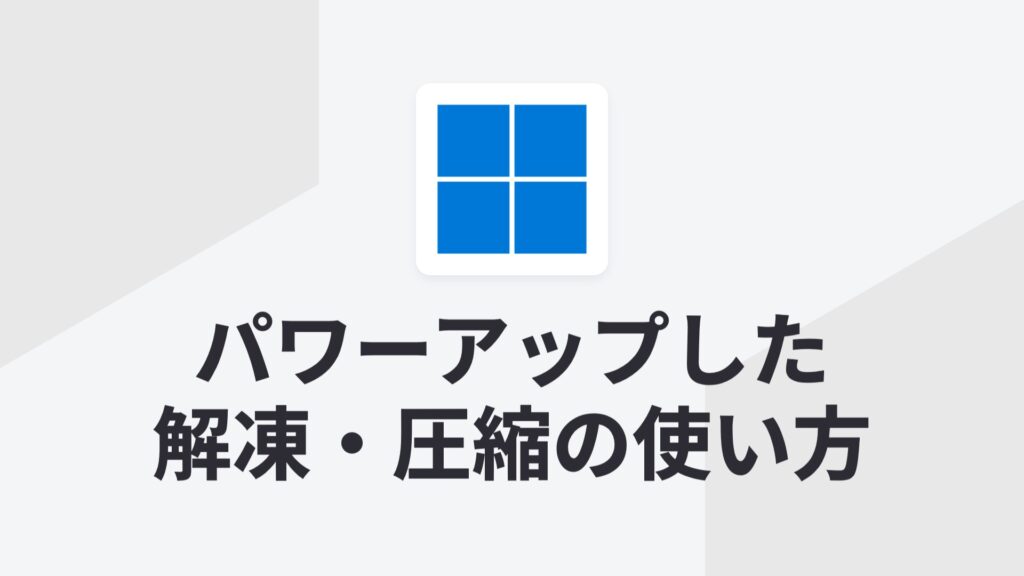Twitchで動画を見ようと思ったら、急に「エラーコード#3000」が出て再生できない!そんな経験をしたことがある方も多いかもしれません。これは、主にブラウザでTwitchの動画を再生する際に起こるエラーです。「メディアリソースをデコードできませんでした」などのメッセージが表示されることが多いですね。簡単に言えば、Twitchの動画がうまく読み込めない状態です。
この記事では、このエラーが発生する原因と、その対処法をわかりやすく解説します。
概要
Twitchで動画を再生しようとしたとき、突然「エラーコード#3000」が表示されて再生できなくなることがあります。このエラーは主にブラウザでのストリーミング再生時に発生し、特にGoogle Chromeなどのブラウザで起きることが多いです。「メディアリソースがデコードされませんでした」といったメッセージと一緒に表示されるため、動画が再生できなくなる原因のひとつです。
エラーコード#3000は、ブラウザに保存されているキャッシュやクッキーの問題、ハードウェアアクセラレーションの設定、または広告ブロッカーやその他の拡張機能が原因で引き起こされることが多いです。さらに、ブラウザ自体が古いバージョンであったり、Twitchが利用している最新のストリーミング技術(HTML5やHLSプロトコル)に対応していない場合にも発生する可能性があります。
エラーコード#3000が発生する主な原因
- ブラウザのキャッシュやクッキーの不具合
キャッシュやクッキーが古くなったり、破損している場合、動画がうまく再生されないことがあります。 - ブラウザの互換性
使っているブラウザが古かったり、最新バージョンではないと、Twitchのストリーミングがうまくいかないこともあります。 - ハードウェアアクセラレーションの問題
ブラウザの設定にある「ハードウェアアクセラレーション」が影響している場合もあります。この機能がオンになっていると、動画再生に支障が出ることがあるんです。 - 広告ブロッカーや他の拡張機能
AdBlockなどの拡張機能がTwitchの動作に悪影響を及ぼすことも。これが原因でエラーが出ることもあります。 - ブラウザがサポートしていないメディア形式
TwitchのストリーミングはHTML5やHLSといった技術を使っていますが、ブラウザがこれに対応していない場合もエラーの原因になります。
一般的な解決方法
1. ブラウザのキャッシュとクッキーをクリアする
キャッシュやクッキーの不具合は、Twitchの再生エラーの大きな原因です。これをクリアするだけで問題が解決することがあります。やり方は以下の通りです。
- Google Chromeの場合:
- 右上のメニューボタン(3つのドット)をクリックし、「設定」を開きます。
- 「プライバシーとセキュリティ」→「閲覧履歴データの削除」を選択します。
- 「キャッシュされた画像とファイル」や「Cookieと他のサイトデータ」を選んで「データを削除」をクリック。
2. ブラウザをアップデートする
ブラウザのバージョンが古いと、Twitchの機能と合わずエラーが出ることがあります。常に最新のバージョンにアップデートするようにしましょう。
3. ハードウェアアクセラレーションをオフにする
「ハードウェアアクセラレーション」という機能がオンだと、動画がスムーズに再生されないことがあります。これを無効化して、エラーが解消されるか試してみてください。
- Google Chromeの場合:
- 設定メニューから「詳細設定」をクリックし、「システム」の項目へ。
- 「可能であればハードウェアアクセラレーションを使用する」をオフにして、ブラウザを再起動します。
4. 広告ブロッカーや拡張機能を一時的に無効化する
AdBlockなどの拡張機能が原因でエラーが出ることもあります。これらを一時的に無効化して、Twitchが正常に動作するか確認しましょう。
5. 別のブラウザを試してみる
使っているブラウザがTwitchとうまくいかない場合、別のブラウザを試すのも手です。ChromeやFirefoxでうまくいかない場合、EdgeやBraveなど別のブラウザをインストールして試してみてください。
それでも解決しない場合の対処法
上記の方法を試してもエラーコード#1000が解決しない場合は、以下の手段を検討してください:
Twitchサポートへの連絡方法
- Twitchのヘルプセンター(https://help.twitch.tv/)にアクセスします。
- 「Contact Support」ボタンをクリックし、問題の詳細を記入します。
- できるだけ具体的に状況を説明し、これまでに試した解決策も記載します。
コミュニティフォーラムの活用
- Twitchのコミュニティフォーラム(https://discuss.dev.twitch.tv/)を訪れます。
- エラーコード#1000に関連するスレッドを探すか、新しいスレッドを作成します。
- 他のユーザーの経験や解決策を参考にしてみてください。
まとめ
エラーコード#3000は、主にブラウザ関連の問題から発生しますが、この記事で紹介した解決方法を試せば、比較的簡単に問題を解決できるはずです。焦らず、キャッシュのクリアや拡張機能の確認、ブラウザの設定を見直すことで、再び快適にTwitchを楽しむことができますよ。それでも解決しない場合は、Twitchサポートに問い合わせてみるのも一つの方法です。
これらの方法を実践することで、エラーコード#3000だけでなく、他の多くのTwitch関連の問題も予防・解決できるでしょう。